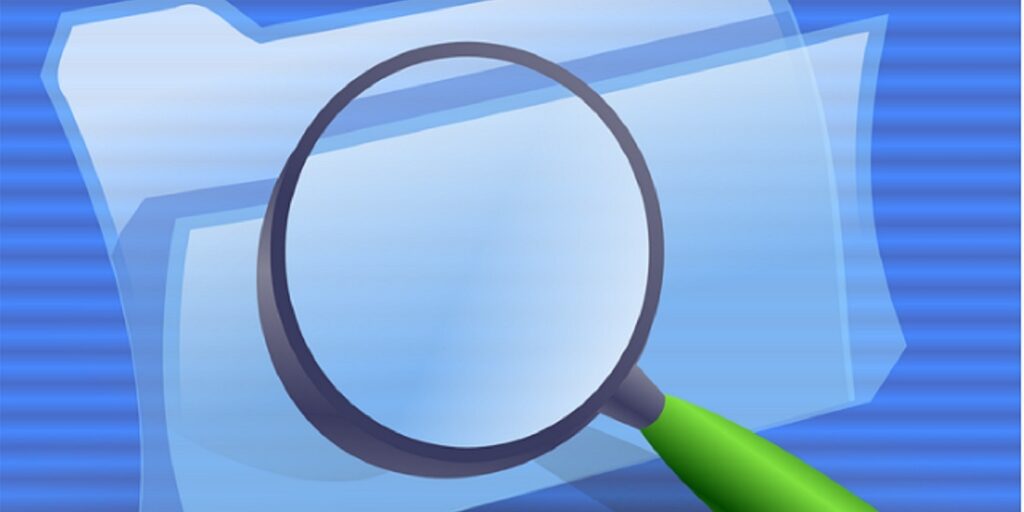Restaurar sistema es increíblemente útil para recuperar su PC si algo sale mal. Lo que quizás no sepa es que también es útil para recuperar versiones antiguas o eliminadas accidentalmente de archivos utilizando una herramienta llamada ShadowExplorer. Restaurar sistema está integrado en Windows e incluso puede configurarlo para crear nuevos puntos de restauración al inicio.
Dado que Windows no incluye una herramienta que le permita restaurar archivos individuales desde los puntos de restauración del sistema, es necesaria una herramienta de terceros. Pero es increíblemente útil si necesita recuperar archivos. Tenga en cuenta que esto solo funciona si tiene puntos de restauración que incluyen sus archivos. Si su disco duro está dañado, es probable que sus puntos de restauración también lo estén, lo que significa que no puede recuperar archivos de ellos.
¿Qué es ShadowExplorer?
ShadowExplorer lo ayuda a explorar archivos almacenados en instantáneas. Estas son copias de su sistema, incluidos sus archivos, que se crean durante un punto de restauración del sistema. Si bien las ediciones Business, Ultimate y Enterprise de Windows le permiten acceder a archivos individuales en estas instantáneas, otras ediciones no lo permiten, incluido Windows Home.
La herramienta es de uso completamente gratuito. Puedes instalarlo o usar la versión portátil, que es lo que prefiero, ya que no tengo que instalar nada.
Uso de ShadowExplorer
Comience descargando la última versión de explorador de sombras. Una vez más, prefiero la versión portátil. Si usa eso, todo lo que tiene que hacer es hacer clic derecho en el archivo descargado, elegir «Extraer todo» y abrir ShadowExplorerPortable.
El programa se establece de forma predeterminada en su punto de restauración del sistema más antiguo cuando lo abre. La interfaz puede recordarle un poco a las versiones anteriores de Windows Explorer.
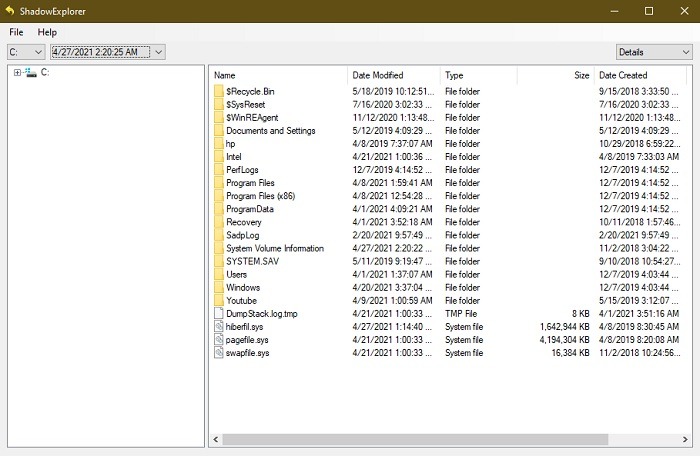
Use los menús desplegables en la parte superior izquierda para cambiar la unidad y el punto de restauración. Se enumeran todas las instantáneas actuales en su computadora. Simplemente elija uno que contenga los archivos en cuestión.
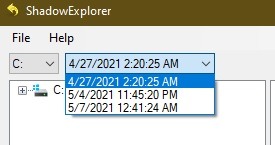
Si no está seguro de qué punto usar, explore todos hasta encontrar lo que está buscando. Puede llevar un poco de tiempo si tiene numerosos puntos de restauración, pero es mejor que quedarse sin su archivo.
De forma predeterminada, la mayoría de sus archivos personales se almacenan en «Usuarios -> Nombre de usuario». Ahí es donde encontrará las carpetas Documentos, Música, Fotos, Videos y Escritorio. Navegue hasta esta ruta en el panel izquierdo o cualquier ruta que necesite para acceder a sus archivos. Lo más probable es que probablemente estén almacenados en la misma ruta en el punto de restauración que están actualmente o estaban en su computadora.
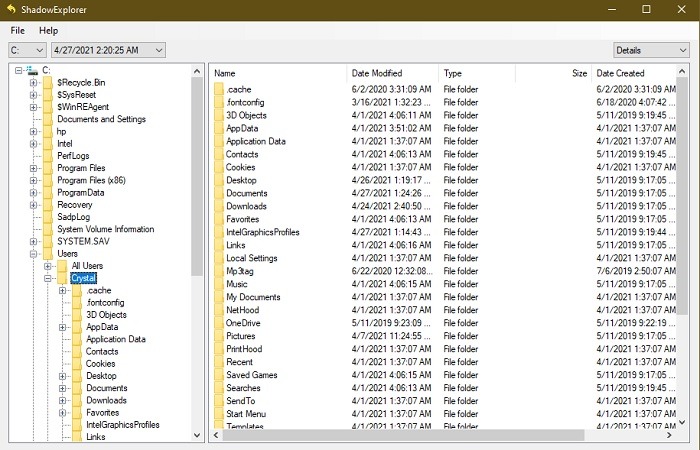
Continúe navegando por el árbol de archivos hasta que encuentre el archivo o la carpeta que está buscando. Y sí, puede recuperar carpetas completas si lo desea.
Una vez que encuentre lo que está buscando en ShadowExplorer, haga clic derecho y seleccione Exportar.
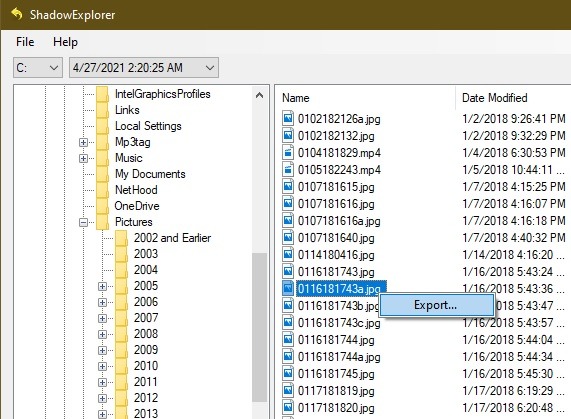
Elija una ubicación para exportar el archivo. Si está buscando una versión anterior de un archivo, intente no restaurarlo a su ubicación original. En su lugar, restáuralo en tu escritorio o en otra carpeta. Esto le permite asegurarse de tener el archivo correcto antes de reemplazar el actual.
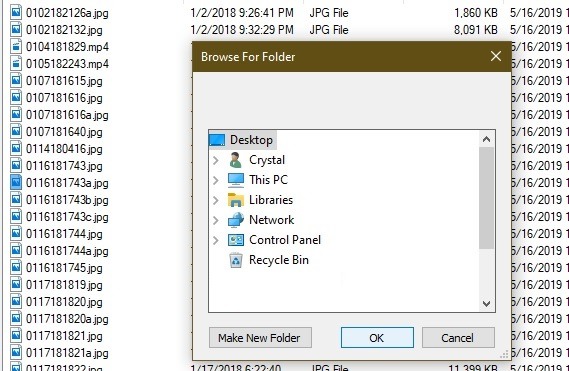
Una vez que elija una ubicación, haga clic en Aceptar para exportar el archivo a la ubicación elegida. A continuación, puede abrir el archivo para asegurarse de que es correcto.
Problemas con ShadowExplorer
A veces, usar ShadowExplorer para recuperar archivos no siempre funciona. Por ejemplo, recuperar una imagen puede darte una imagen en blanco. Recuperar un documento de Word puede darte símbolos en lugar de texto. Si bien no es una solución perfecta, funciona como un primer paso para recuperar un archivo eliminado accidentalmente o un archivo modificado.
Si ShadowExplorer no funciona para usted, también puede usar un Live CD de Linux para ayudar a recuperar archivos. También hay herramientas de recuperación que ayudan con esto, incluida la extracción de archivos de unidades dañadas.